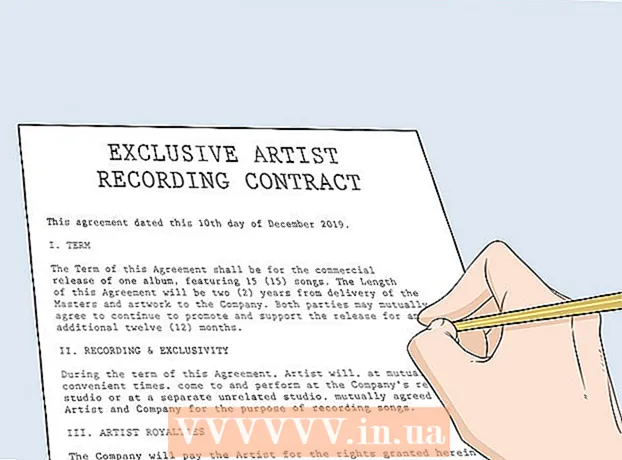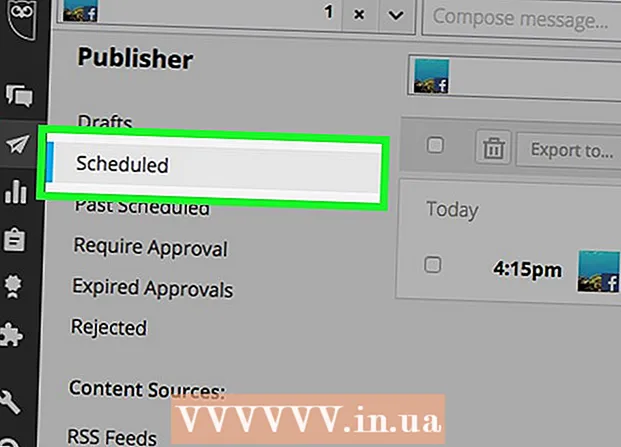Autor:
Peter Berry
Data Utworzenia:
12 Lipiec 2021
Data Aktualizacji:
1 Lipiec 2024
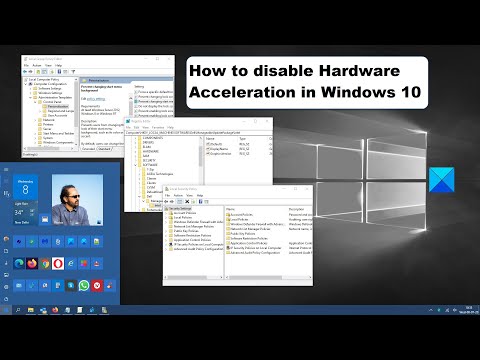
Zawartość
Jeśli masz stary komputer lub po prostu używasz oprogramowania, które wymaga dużej grafiki i zasobów systemowych, możesz poprawić wydajność komputera, ograniczając funkcję przyspieszania sprzętowego. prędkość sprzętowa) lub całkowicie wyłącz tę funkcję. Ta opcja może nie być dostępna na nowszych komputerach, ale prawdopodobnie będzie dobrze działać na starszych komputerach.
Kroki
Przed startem
Nie wszystkie komputery mają tę funkcję. Większość nowszych komputerów korzysta z kart graficznych Nvidia lub AMD / ATI zwykle nie obsługujących zmiennej akceleracji. Te opcje są zwykle dostępne tylko na starszych komputerach lub komputerach z wbudowaną kartą graficzną.
- Aby zmienić ustawienia szybkości dla tych kart, musisz otworzyć Panel sterowania dla swojej karty. Dostęp do tej sekcji można uzyskać, klikając pulpit prawym przyciskiem myszy i wybierając Panel sterowania karty graficznej.
- Ustawienie przyspieszenia może znajdować się w różnych pozycjach w zależności od producenta i typu karty. Zwykle zobaczysz to ustawienie w sekcji „Ustawienia systemowe” lub „Ustawienia obrazu”.
Metoda 1 z 2: Windows 7 i 8

Otwórz menu Start i kliknij Panel sterowania.
Kliknij „Personalizacja”.

Kliknij opcję „Ustawienia wyświetlania”.
Znajdź i kliknij „Ustawienia zaawansowane”.

Kliknij kartę.Rozwiązywanie problemów.- Jeśli nie widzisz karty Rozwiązywanie problemów, oznacza to, że sterownik karty graficznej nie obsługuje tej funkcji systemu Windows. Aktualizacja sterownika może pomóc w dodaniu funkcjonalności, ale prawdopodobnie będziesz musiał dostosować ustawienia za pomocą panelu sterowania karty graficznej.
- Możesz uzyskać dostęp do Panelu sterowania Nvidia lub AMD, klikając prawym przyciskiem myszy na pulpicie i wybierając tę sekcję z menu.
Kliknij Zmień ustawienia.
- Jeśli przycisk Zmień ustawienia jest wyszarzony, sterownik karty graficznej nie obsługuje tej funkcji systemu Windows. Aktualizacja sterownika prawdopodobnie to doda, ale będziesz musiał zmienić ustawienia za pośrednictwem Panelu sterowania karty graficznej.
- Możesz przejść do Panelu sterowania Nvidia lub AMD, klikając prawym przyciskiem myszy pulpit i wybierając go z menu.
Dostosuj odpowiednio ustawienia przyspieszenia sprzętowego. Przewiń do końca w lewo, jeśli chcesz całkowicie wyłączyć tę funkcję.
Naciśnij przycisk.Zastosować , następnie kliknij ok aby zamknąć okno dialogowe.
Kliknij. ok, a następnie zamknij okno Właściwości ekranu.
Uruchom ponownie komputer, aby aktywować zmienione ustawienia. Reklama
Metoda 2 z 2: Windows Vista
Kliknij Start, aby otworzyć menu Start.
Otwórz Panel sterowania.
Kliknij „Wygląd i personalizacja”.
Kliknij w menu opcję „Dostosuj rozdzielczość ekranu”.
Kliknij opcję „Ustawienia zaawansowane” w oknie Ustawienia wyświetlania.
Kliknij kartę.Rozwiązywanie problemów w oknie Właściwości monitora.
Naciśnij przycisk.Zmień ustawienia.
Wybierz przycisk.tiếp tục w oknie Bezpieczeństwo.
Zmień odpowiednio ustawienia przyspieszenia sprzętowego. Przesuń ustawienie do końca w lewo, jeśli chcesz je całkowicie wyłączyć.
Kliknij. ok, a następnie uruchom ponownie komputer. Reklama
Rada
- Ograniczenie lub całkowite wyłączenie akceleracji sprzętowej jest konieczne, jeśli komputer działa bardzo wolno. Zwykle dzieje się tak w przypadku starszych komputerów lub występuje, gdy komputer ma słabą kartę graficzną, ale nadal próbuje uruchomić oprogramowanie lub gry, które wymagają więcej zasobów systemowych komputera i lepszej karty graficznej. Jeśli komputer wykazuje oznaki powolnego działania, zwłaszcza gdy zaczynasz oglądać filmy lub grać w gry, czasami wyłączenie akceleracji sprzętowej może częściowo rozwiązać problem bez konieczności natychmiastowego inwestowania w nowy komputer. lub zaktualizuj istniejący komputer.